Cómo deshabilitar la organización automática y la selección de fila completa en el Explorador y obtener un espaciado estrecho en el panel de archivos
En versiones de Windows posteriores a XP, se han realizado algunos cambios en Explorer que son bastante diferentes del comportamiento en XP. Uno de ellos es la selección de filas completas en la vista Detalles. El otro cambio es que los elementos del panel derecho están más separados verticalmente entre sí que en Windows XP. Veamos cómo revertir ambos cambios si es necesario.
Anuncio publicitario
A continuación, se muestra cómo se ve el Explorador con la selección de filas completa y un espaciado más amplio en la vista Detalles: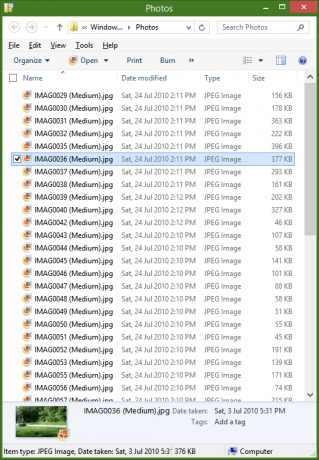 Para desactivar la selección de fila completa y usar un espaciado más estrecho, necesitamos forzar al Explorador a usar el control ListView más antiguo en lugar del ItemsView más nuevo que usa. Para hacer esto:
Para desactivar la selección de fila completa y usar un espaciado más estrecho, necesitamos forzar al Explorador a usar el control ListView más antiguo en lugar del ItemsView más nuevo que usa. Para hacer esto:
- Abra el Panel de control (ver cómo) y luego Opciones de carpeta.
- Vaya a la pestaña Ver de Opciones de carpeta y haga clic en Restablecer carpetas. Haga clic en Sí para confirmar.
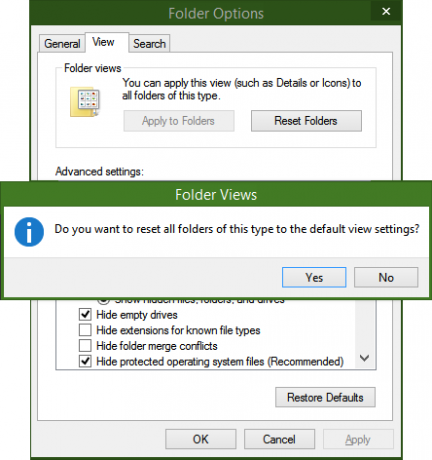
- Descargar e instalar Opciones de carpeta X de esta página. Ejecute el instalador FolderOptionXSetup.exe desde el archivo ZIP.
- Opciones de carpeta de inicio X. Marque la opción "Desactivar selección de fila completa". Esto también activa automáticamente la reordenación de iconos ya que las dos opciones están vinculadas.
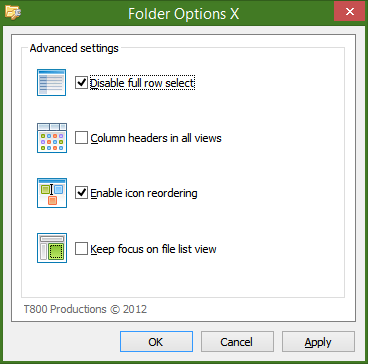
- Haga clic en Aceptar. Ahora vuelva a abrir la carpeta y cambie a la vista Detalles. La selección de fila completa se desactivará como se muestra en la siguiente captura de pantalla:
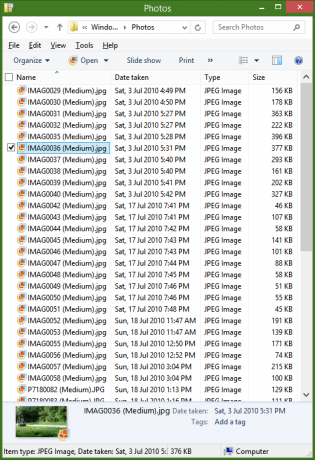
- Observe cómo los elementos están espaciados más juntos para que quepan más elementos en la ventana del mismo tamaño que antes.
- Si aún no elimina la selección de filas completa, no se preocupe. Abrir el Editor del registro (ver cómo).
- Vaya a la siguiente clave de registro:
HKEY_CURRENT_USER \ Software \ Microsoft \ Windows \ CurrentVersion \ Explorer \ Advanced
Consejo: puedes acceder a cualquier clave de registro deseada con un clic.
- Haga clic derecho en el panel del lado derecho y cree un nuevo valor DWORD llamado FullRowSelect. Mantenga su valor en 0. Si el valor FullRowSelect ya existe y su valor es 1, cámbielo a 0.
- Ahora vuelva a abrir la carpeta. Debería tener la selección de fila completa desactivada y un espaciado más estrecho también.
Eso es todo. Las Opciones de carpeta X también pueden realizar otros ajustes útiles, como habilitar los encabezados de columna en todas las vistas del Explorador, no solo en la vista Detalles.

